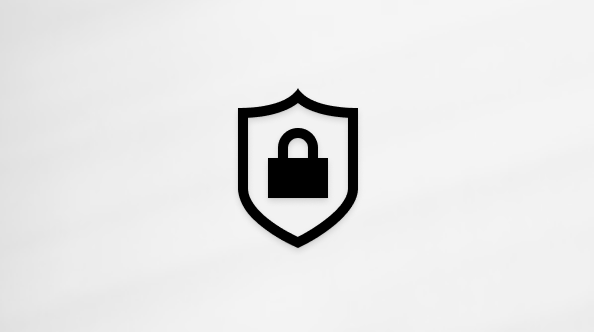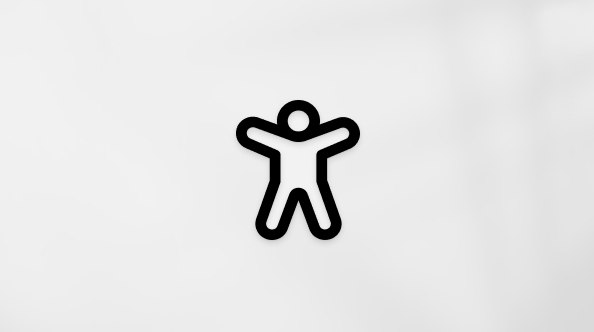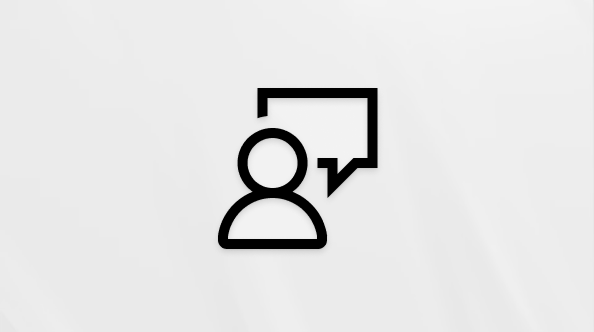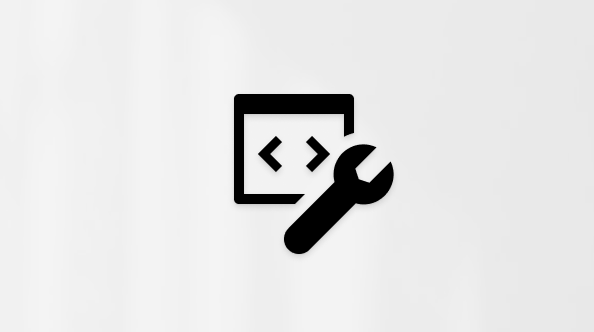Dieser Artikel richtet sich an Benutzer vonOutlook im Web oder Outlook.com in einem mobilen Browser.
Wenn Sie einen Browser in voller Größe verwenden, lesen Sie, wie Sie Hilfe zu Outlook.com oder Outlook im Web erhalten.
Tipp: Sie wissen nicht, welches Outlook Sie verwenden? Wenn Sie sich mit einem persönlichen Microsoft-Konto anmelden, verwenden Sie Outlook.com. Wenn Sie sich mit einem Geschäfts-, Schul- oder Unikonto anmelden, verwenden Sie Outlook im Web.
Wichtig: Wenn Ihr Microsoft-Cloudspeicher voll ist, können Sie keine E-Mails senden oder empfangen. Es tut uns leid, aber Nachrichten, die an Sie gesendet wurden, während Ihr Speicher voll war, werden an den Absender zurückgesendet und können nicht wiederhergestellt werden. Überprüfen Sie Ihren Postfachspeicher, um zu sehen, was Speicherplatz in Anspruch nimmt. Erfahren Sie mehr über aktuelle Änderungen.
Um ein bekanntes Kennwort in Outlook.com zu ändern, melden Sie sich beim Dashboard Ihres Microsoft-Kontos an, und wechseln Sie zu Sicherheit > Kennwortsicherheit.Mein Kennwort ändern
Wenn Sie Ihr Kennwort vergessen haben, wählen Sie Kennwort vergessen? aus, und führen Sie die schritte aus.
Verwenden Sie bei anderen Kontoanmeldungen oder Sicherheitsproblemen oder wenn Sie der Meinung sind, dass Ihr Konto gehackt wurde, das Microsoft-Konto-Anmeldehilfsprogramm.
-
Um sich von Outlook.com in einem mobilen Browser abzumelden, tippen Sie auf

-
Es wird empfohlen, alle Browserregisterkarten nach dem Abmelden zu schließen.
-
Um eine E-Mail als Junk-E-Mail zu markieren, wählen Sie alle Nachrichten aus, die Sie als Junk-E-Mail melden möchten, und wählen Sie in der unteren Zeile das Symbol E-Mail-

-
Wenn Sie zu viel Junk oder Spam erhalten, müssen Sie sich in einem Browser in voller Größe bei Outlook.com anmelden und dann lesen, wie Absender in Outlook blockiert werden.
-
Um eine Nachricht zu löschen, wischen Sie nach links. Möglicherweise müssen Sie Ihre Schnellaktionen konfigurieren.
-
Um mehrere E-Mails zu löschen, tippen und halten Sie, um eine Nachricht auszuwählen, und wählen Sie dann andere Nachrichten aus, oder wählen Sie alle auswählen von oben aus. Tippen Sie

-
Um E-Mails endgültig zu löschen, tippen Sie auf


Hinweise:
-
Wenn Sie viele Nachrichten gelöscht haben, kann es einige Zeit dauern, bis diese Elemente in den Ordner Gelöschte Elemente verschoben oder gelöscht werden. Lassen Sie das Browserfenster geöffnet, bis die Elemente gelöscht werden.
-
Wenn Nachrichten nicht gelöscht werden können, versuchen Sie, eine kleinere Anzahl von Nachrichten zu löschen.
-
E-Mails werden nach 10 Tagen automatisch aus dem Junk-E-Mail-Ordner gelöscht.
-
Elemente, die aus dem Ordner "Gelöschte Elemente" entfernt wurden, können 30 Tage lang wiederhergestellt werden. Sie müssen sich jedoch in einem Browser in voller Größe bei Outlook.com anmelden, um gelöschte Elemente in Outlook wiederherzustellen oder wiederherzustellen.
Wenn Sie keine E-Mails senden können, kann dies aus einem der folgenden Gründe der Fall sein:
-
Überprüfen Sie unseren Servicestatus. Wenn der Status nicht grün ist, warten Sie, bis der Dienst normal ausgeführt wird, und versuchen Sie es erneut.
-
Wenn Ihr Postfach voll ist, können Sie keine neuen Nachrichten senden oder empfangen. Um Platz in Ihrem Postfach zu schaffen, versuchen Sie, Ihren Posteingang, Ihre Junk-E-Mail und Ihre Gelöschten Elemente Ordner zu leeren.
-
Wenn Sie den Browser zuletzt geschlossen haben, bevor das Senden abgeschlossen war, werden Ihre E-Mails in Ihren Ordner Entwürfe verschoben.
-
Um Spammer abzuschrecken, beschränkt Outlook.com die Anzahl der Nachrichten, die an einem Tag von einem Postfach gesendet werden können. Wenn Sie eine Nachricht erhalten, dass Sie das tägliche Nachrichtenlimit erreicht haben, erfahren Sie, wie Sie probleme bei der E-Mail-Synchronisierung Outlook.com beheben.
Hinweis: Wenn Ihr E-Mail-Speicherkontingent überschritten wird, tritt möglicherweise ein Problem beim Senden einer E-Mail auf. Weitere Informationen zu den Speichergrenzwerten finden Sie hier.
Wenn Sie keine E-Mails erhalten können, kann dies aus einem der folgenden Gründe der Fall sein:
-
Überprüfen Sie unseren Servicestatus. Wenn der Status nicht grün ist, warten Sie, bis der Dienst normal ausgeführt wird, und versuchen Sie es erneut.
-
Wenn Ihr Postfach voll ist, können Sie keine neuen Nachrichten senden oder empfangen. Um Platz in Ihrem Postfach zu schaffen, versuchen Sie, Ihren Posteingang, Ihre Junk-E-Mail und Ihre Gelöschten Elemente Ordner zu leeren.
-
Überprüfen Sie Ihren Junk-E-Mail-Ordner und ihren Posteingang. Um zu erfahren, wie Sie den Posteingang mit Relevanz deaktivieren, müssen Sie sich in einem Browser in voller Größe bei Outlook.com anmelden und dann Ihre Posteingangseinstellungen öffnen.
Hinweis: Wenn Ihr E-Mail-Speicherkontingentlimit überschritten wird, tritt möglicherweise ein Problem beim Empfangen einer E-Mail auf. Weitere Informationen zu den Speichergrenzwerten finden Sie hier.
Um eine E-Mail-Adresse für Ihr eigenes Konto hinzuzufügen oder zu entfernen, melden Sie sich in einem Browser in voller Größe bei Outlook.com an, und wechseln Sie zu Alias hinzufügen.
Um die Standardadresse von in Outlook.com zu ändern, müssen Sie sich entweder mit einem Browser in voller Größe bei Ihrem Konto anmelden, dann zu Ihren Outlook.com Mail-Einstellungen wechseln oder eine mobile Outlook-App verwenden.
Um einen Kontakt zu erstellen, tippen Sie auf 

Wählen Sie zum Bearbeiten einen vorhandenen Kontakt aus, und tippen Sie dann auf 
Um eine Kontaktliste oder Verteilergruppe zu erstellen, müssen Sie sich in einem Browser in voller Größe bei Outlook.com anmelden und dann Erstellen, Anzeigen und Bearbeiten von Kontakten und Kontaktlisten in Outlook.com lesen.
Um Ihre Ordner zu erstellen oder zu bearbeiten, müssen Sie sich in einem Browser in voller Größe bei Outlook.com anmelden und dann lesen, wie Sie mit Nachrichtenordnern in Outlook.com arbeiten.
Lesebestätigungen und Übermittlungsberichte sind in Outlook.com nicht verfügbar.
Wenn Sie weitere Unterstützung erhalten möchten, müssen Sie sich in einem Browser in voller Größe bei Outlook.com anmelden. Lesen Sie dann So erhalten Sie Unterstützung für Outlook.com.
Wenn Sie sich nicht anmelden können, wechseln Sie zu Kontosupport.
Sie können auch Support von anderen Outlook.com-Benutzern in unserem Community-Forum erhalten.
So ändern Sie Ihr Kennwort in Outlook im Web
-
Melden Sie sich mit Ihrem Geschäfts-, Schul- oder Unikonto in einem Browser in voller Größe mit Ihrem aktuellen Kennwort bei Office 365 an.
-
Wechseln Sie zu Einstellungen > Kennwort ändern.
-
Geben Sie Ihr altes Kennwort ein. Geben Sie dann ein neues Kennwort ein, und bestätigen Sie das neue Kennwort.
-
Wählen Sie Absenden aus.
-
Informationen zu anderen Problemen bei der Kontoanmeldung finden Sie unter Ich habe den Benutzernamen oder das Kennwort für das Konto vergessen, das ich mit Office verwende.
-
Um sich von Outlook im Web in einem mobilen Browser abzumelden, tippen Sie auf

-
Es wird empfohlen, alle Browserregisterkarten nach dem Abmelden zu schließen.
-
Um eine E-Mail als Junk-E-Mail zu markieren, wählen Sie die Nachricht aus, und tippen Sie auf

-
Wenn Sie zu viel Junk oder Spam erhalten, melden Sie sich in einem Browser in voller Größe bei Outlook im Web an, und lesen Sie dann, wie Sie Absender in Outlook im Web blockieren oder die Blockierung von Absendern aufheben.
-
Um eine Nachricht zu löschen, wischen Sie nach links. Möglicherweise müssen Sie Ihre Schnellaktionen konfigurieren.
-
Um mehrere E-Mails zu löschen, tippen und halten Sie, um eine Nachricht auszuwählen, und wählen Sie dann andere Nachrichten aus, oder wählen Sie alle auswählen von oben aus. Tippen Sie auf Löschen

-
Um E-Mails endgültig zu löschen, tippen Sie auf


Hinweise:
-
Wenn Sie viele Nachrichten gelöscht haben, kann es einige Zeit dauern, bis diese Elemente in den Ordner Gelöschte Elemente verschoben oder gelöscht werden. Lassen Sie das Browserfenster geöffnet, bis die Elemente gelöscht werden.
-
Wenn Nachrichten nicht gelöscht werden können, versuchen Sie, eine kleinere Anzahl von Nachrichten zu löschen.
-
E-Mails werden nach 30 Tagen automatisch aus dem Junk-E-Mail-Ordner gelöscht.
-
Elemente, die aus dem Ordner "Gelöschte Elemente" entfernt wurden, können 30 Tage lang wiederhergestellt werden. Sie müssen sich jedoch in einem Browser in voller Größe bei Outlook im Web anmelden, um gelöschte Elemente in Outlook wiederherstellen und wiederherstellen zu können.
Hinweis: Die Dauer, in der eine Nachricht im Junk-E-Mail-Ordner verbleibt oder nach dem Entfernen aus dem Ordner "Gelöschte Elemente" wiederhergestellt werden kann, kann je nach den einstellungen ihres Kontoadministrators variieren.
Wenn Sie keine E-Mails senden können, kann dies aus einem der folgenden Gründe der Fall sein:
-
Wenn Ihr Postfach voll ist, können Sie keine neuen Nachrichten senden oder empfangen. Um Platz in Ihrem Postfach zu schaffen, versuchen Sie, Ihren Posteingang, Ihre Junk-E-Mail und Ihre Gelöschten Elemente Ordner zu leeren.
-
Wenn Sie den Browser zuletzt geschlossen haben, bevor das Senden abgeschlossen war, werden Ihre E-Mails in Ihren Ordner Entwürfe verschoben.
Hinweis: Wenn Ihr E-Mail-Speicherkontingent überschritten wird, tritt möglicherweise ein Problem beim Senden einer E-Mail auf. Weitere Informationen zu den Speichergrenzwerten finden Sie hier.
Wenn Sie keine E-Mails erhalten können, kann dies aus einem der folgenden Gründe der Fall sein:
-
Wenn Ihr Postfach voll ist, können Sie keine neuen Nachrichten senden oder empfangen. Um Platz in Ihrem Postfach zu schaffen, versuchen Sie, Ihren Posteingang, Ihre Junk-E-Mail und Ihre Gelöschten Elemente Ordner zu leeren.
-
Überprüfen Sie Ihren Junk-E-Mail-Ordner und ihren Posteingang. Zum Aktivieren oder Deaktivieren des Posteingangs mit Relevanz müssen Sie sich in einem Browser in voller Größe bei Outlook im Web anmelden und dann Einstellungen

Hinweis: Wenn Ihr E-Mail-Speicherkontingentlimit überschritten wird, tritt möglicherweise ein Problem beim Empfangen einer E-Mail auf. Weitere Informationen zu den Speichergrenzwerten finden Sie hier.
Das Arbeiten mit mehreren Postfächern wird in Outlook im Web in einem mobilen Browser nicht unterstützt.
Um mit mehreren Postfächern arbeiten zu können, müssen Sie sich in einem Browser in voller Größe bei Outlook im Web anmelden, um Ihrem Konto ein freigegebenes Postfach oder ein Gruppenpostfach hinzuzufügen und anzuzeigen. Weitere Informationen zum Hinzufügen eines weiteren Postfachs zu Ihrem Konto finden Sie unter Hinzufügen eines freigegebenen Postfachs zu Outlook im Web.
Sie können nur über Ihre Standardadresse in Outlook im Web in einem mobilen Browser senden. Informationen zum Senden über eine andere Adresse in Outlook im Web in einem Browser in voller Größe finden Sie unter Senden von E-Mails von einer anderen Adresse in Outlook im Web.
Um einen Kontakt zu erstellen, tippen Sie auf 

Wählen Sie zum Bearbeiten einen vorhandenen Kontakt aus, und tippen Sie dann auf 
Um eine Kontaktliste oder Verteilergruppe zu erstellen, müssen Sie sich in einem Browser in voller Größe bei Outlook im Web anmelden und dann Erstellen, Anzeigen und Bearbeiten von Kontakten und Kontaktlisten in Outlook im Web lesen.
Um Ihre Ordner zu erstellen oder zu bearbeiten, müssen Sie sich in einem Browser in voller Größe bei Outlook im Web anmelden und dann arbeiten mit Nachrichtenordnern in Outlook im Web lesen.
Lese- oder Zustellungsbestätigungen können nur angefordert werden, wenn eine Nachricht von einem Browser in voller Größe gesendet wird. Weitere Informationen finden Sie unter Lesebestätigungen in Outlook im Web .
Weitere Unterstützung finden Sie unter Hilfe zu Outlook im Web.
Wenn Sie sich nicht anmelden können, navigieren Sie zu Kontosupport.
Sie können auch Support von anderen Outlook.com-Benutzern in unserem Community-Forum erhalten.
Links zu verwandten Themen
Zurücksetzen des Kennworts Ihres Microsoft-Kontos
Behandeln von Problemen bei der Anmeldung mit einem Microsoft-Konto
Verwalten von E-Mails in Outlook.com
Wiederherstellen und Wiederherstellen gelöschter Elemente in Outlook
Benötigen Sie weitere Hilfe?
|
|
Um Unterstützung in Outlook.com zu erhalten, klicken Sie hier, oder wählen Sie in der Menüleiste Hilfe- aus, und geben Sie Ihre Abfrage ein. Wenn ihr Problem durch die Selbsthilfe nicht behoben werden kann, scrollen Sie nach unten zu Benötigen Sie weitere Hilfe? und wählen Sie Ja aus. Um uns in Outlook.com zu kontaktieren, müssen Sie sich anmelden. Wenn Sie sich nicht anmelden können, klicken Sie hier. |
|
|
|
Weitere Hilfe zu Ihrem Microsoft-Konto und Ihren Abonnements finden Sie unter Hilfe zu Konten und Abrechnung. |
|
|
|
Um Hilfe zu erhalten und andere Microsoft-Produkte und -Dienste zu beheben, geben Sie Ihr Problem hier ein. |
|
|
|
Posten Sie Fragen, folgen Sie Diskussionen, und teilen Sie Ihr Wissen in der Outlook.com-Community. |